Rhev Clustering e Rhel Hypervisors Instalação - Parte 5

- 2232
- 234
- Enrique Gutkowski PhD
Nesta parte, vamos discutir alguns pontos importantes relacionados à nossa série RHEV. Em Parte 2 Desta série, discutimos as implantações e instalações do Rhev Hypervisor. Nesta parte, discutiremos outras maneiras de instalar o Rhev Hypervisor.
 Série RHEV: Rhev Clustering e Rhel Hypervisors Instalação - Parte 5
Série RHEV: Rhev Clustering e Rhel Hypervisors Instalação - Parte 5 A primeira maneira foi feita usando dedicado Rhevh que personalizou por Redhat sem qualquer modificação ou alteração do lado do administrador. Por outro lado, usaremos um servidor RHEL normal [instalação mínima] que atuará como um hipervisor RHEV.
Etapa 1: Adicione o hipervisor Rhel ao meio ambiente
1. Instale o servidor RHEL6 subscrito [instalação mínima]. Você pode aumentar seu ambiente virtual adicionando servidor RHEL6 assinado adicional [Instalação Mínima] atua como Hypervisor.
Especificação da máquina virtual
OS: RHEL6.6 X86_64 Número de processadores: 2 Número de núcleos: 1 Memória: 3G Rede: VMNET3 Controlador de E/S: LSI Lógica SAS Disco virtual: SCSI Tamanho do disco: 20G IP: 11.0.0.7 nome do host: rhel.MyDomain.org
e certifique -se de verificar o virtualização opção em vm Configurações do processador.
Dica : Verifique se o seu sistema está inscrito nos canais Redhat e atualizado, se você não souber como se inscrever no canal de assinatura Redhat, você pode ler o artigo Ativar canal de assinatura Red Hat.
Dica : Para salvar seus recursos, você pode desligar um dos dois hipervisores atualmente em funcionamento.
2. Para transformar seu servidor em hipervisor use -o como um hipervisor, você pode precisar instalar o agente RHEVM nele.
# yum install vdsm
Após a instalação dos pacotes completa, vá para Rhevm interface da web para adicioná -lo.
3. In contra Rhevh Hypervisor, você pode adicionar Rhel Hypervisor de uma maneira de Rhem usando a credencial raiz do hipervisor Rhel. Então, de rhevm wui troque para Anfitriões guia e clique novo.
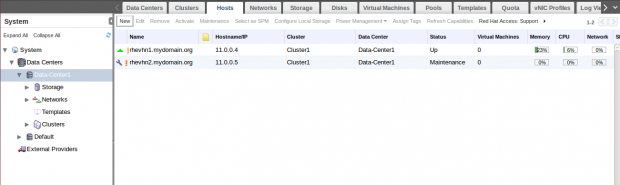 Adicione o hipervisor Rhel
Adicione o hipervisor Rhel Em seguida, forneça as informações do seu host como mostrado.
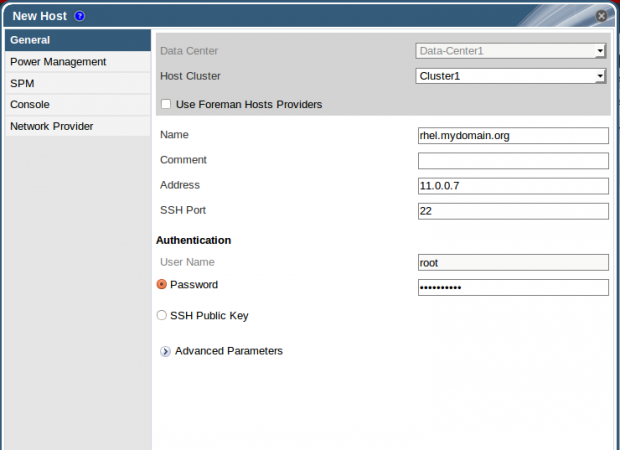 Adicione informações do host
Adicione informações do host Em seguida, ignore o poder mgmt Aviso e terminar, espere alguns minutos e verifique o status do host recém -adicionado.
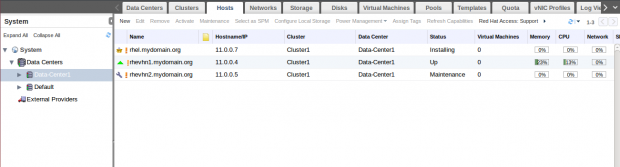 Novo status do host
Novo status do host 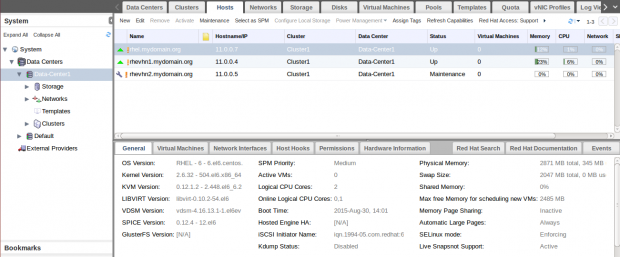 Confirme as informações do host
Confirme as informações do host Para mais detalhes sobre a adição de host baseado em RHEL, consulte a documentação oficial do Redhat Rhev.
Etapa 2: Gerenciando o cluster de Rhev
O clustering em Rhev descreve um grupo dos mesmos hosts do tipo CPU estão compartilhando o mesmo armazenamento [e.g. sobre rede] e estão usando para executar tarefas específicas [e.g. Alta disponibilidade ]
O agrupamento em geral tem muitas tarefas adicionais, você pode conferir o artigo que explica o que está agrupando e vantagens/desvantagens dele.
A principal vantagem de agrupar em RHEV é ativar e gerenciar a migração de máquinas virtuais entre hosts que pertencem ao mesmo cluster.
Então, como as máquinas virtuais migram entre hosts ?
Rhev tem duas estratégias:
1. Migração ao vivo
2. Alta disponibilidade
1. Migração ao vivo
Migração ao vivo usado em situação não crítica, o que significa que tudo está funcionando bem em geral, mas você precisa executar algumas tarefas de balanceamento de carga (e.g. Você descobriu que há host é carregado por máquina virtual em relação a outra. Portanto, você pode viver migrar a máquina virtual do host para outro para obter o balanceamento de carga).
Observação : Não há interrupção nos serviços, aplicativos ou usuários em execução na VM durante a migração ao vivo. A migração ao vivo também chamada de re-alocação de recursos.
A migração ao vivo pode ser processada manual ou automática de acordo com a política predefinida:
- Manualmente: Força a seleção do host de destino e migra a VM para ele usando manualmente WUI.
- Automático : Usando uma das políticas de cluster para gerenciar a migração ao vivo de acordo com o uso da RAM, utilização da CPU, etc.
Troque para Clusters guia e selecione Cluster1 o clique em editar.
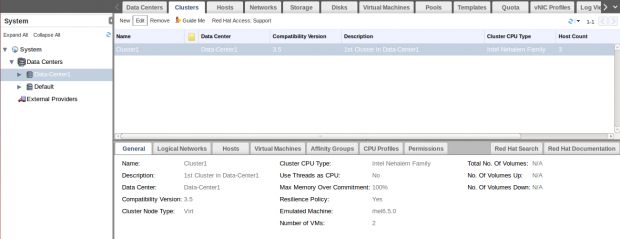 Guia Clustering
Guia Clustering Nas guias da janela, mude para Política de cluster aba.
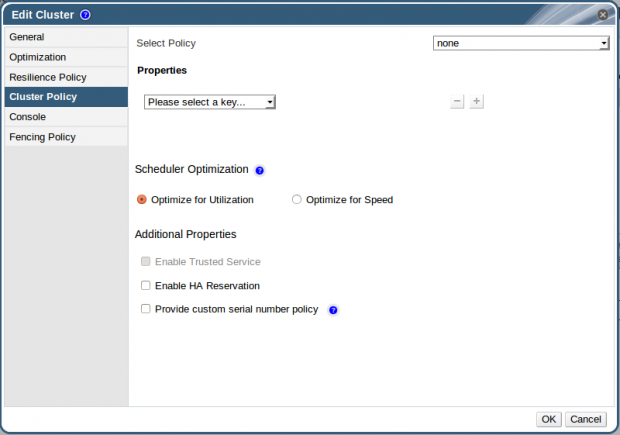 Política de cluster
Política de cluster Selecione distribuído uniformemente política. Esta política permite configurar o limite máximo para a utilização da CPU no host e o tempo permitido para a carga antes de iniciar a migração ao vivo.
Dica
Como mostrado, eu configurei o limite máximo para ser 50% e a duração para ser 1 min.
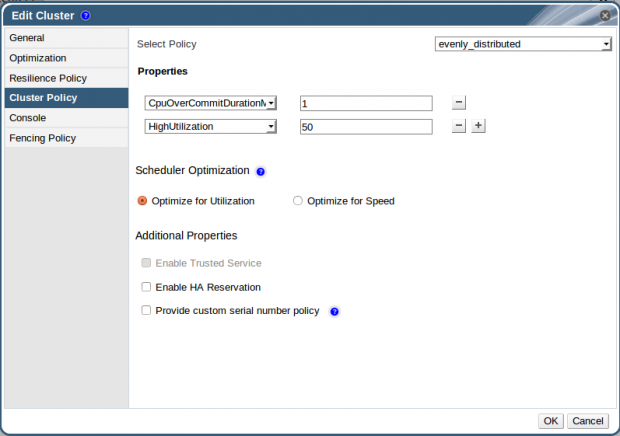 Configure propriedades do cluster
Configure propriedades do cluster Então OK e mude para a guia da VM.
Selecione VM Linux [criado anteriormente] e clique em editar e verifique esses pontos.
1. Na guia Host: verifique Manual e Automático A migração ao vivo é permitida para esta VM.
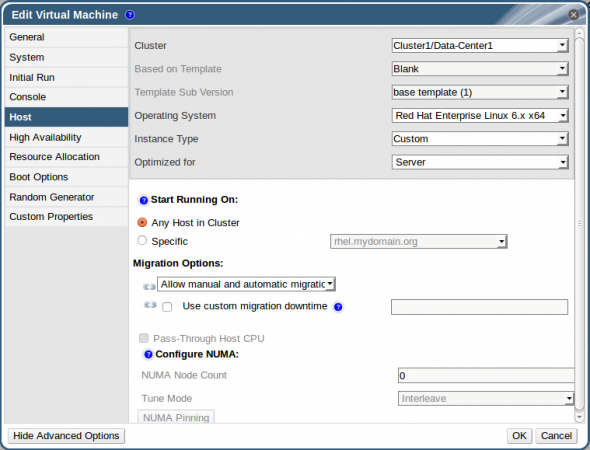 Opções de migração de cluster
Opções de migração de cluster 2. Na guia HA: verifique o Prioridade grau de sua máquina virtual. No nosso caso, não é muito importante, pois estamos brincando com apenas uma VM. Mas será importante definir prioridades para suas VMs em amplo ambiente.
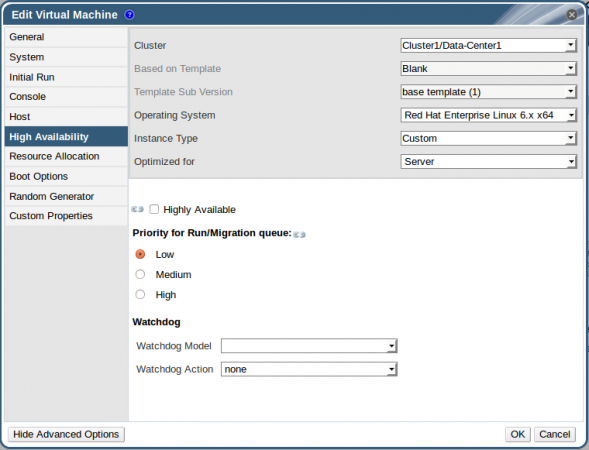 Prioridades da VM de cluster
Prioridades da VM de cluster Em seguida, inicie o Linux VM.
Primeiro, vamos usar o Migração viva manualmente. Linux VM em agora em execução RHEL.MyDomain.org.
 Status da VM Linux
Status da VM Linux Vamos executar o seguinte comando sobre o console da VM, antes de iniciar a migração.
# ls -lrz /
Em seguida, selecione Linux VM e clique Migrar.
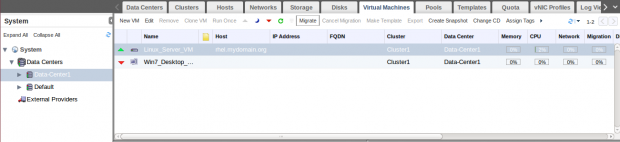 Linux VM migrar
Linux VM migrar Se você selecionar automaticamente, o sistema verificará o host mais responsável como destino na política de cluster. Testaremos isso sem nenhuma interferência do administrador.
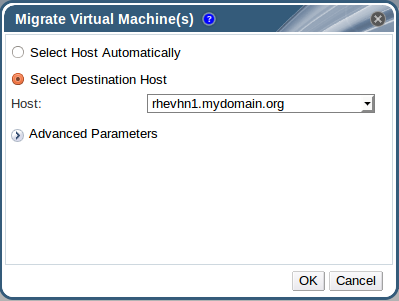 Migrar máquinas virtuais
Migrar máquinas virtuais Portanto, depois de selecionar manualmente e escolher o destino, clique em OK e vá para consolar e monitorar o comando em execução. Você também pode verificar o status da VM.
 Monitore o status da VM
Monitore o status da VM Pode ser necessário monitorar eventos de tarefas.
 Monitorar eventos de tarefas
Monitorar eventos de tarefas Depois de alguns segundos, você encontrará uma mudança no nome do host da VM.
 Confirme as alterações da VM
Confirme as alterações da VM Seu Vm é viva manualmente migrado com sucesso !!
Vamos tentar automaticamente Migração ao vivo, Nosso alvo é fazer carga de CPU no host RHEVHN1 é excedida de 50%. Faremos isso aumentando a carga na própria VM; portanto, do console, escreva este comando:
# dd if =/dev/urandom de =/dev/null
e monitore a carga no host.
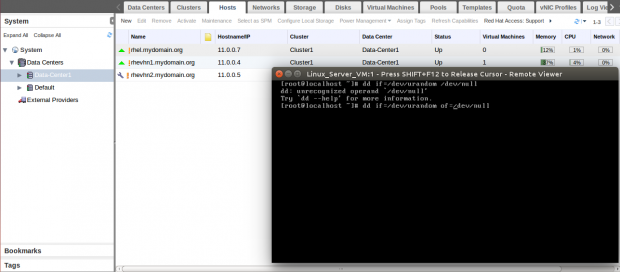 Monitore a carga VM
Monitore a carga VM Após alguns minutos, a carga no host excederá 50%.
 Alerta de carga VM
Alerta de carga VM Apenas espere mais alguns minutos e a migração ao vivo começará automaticamente como mostrado.
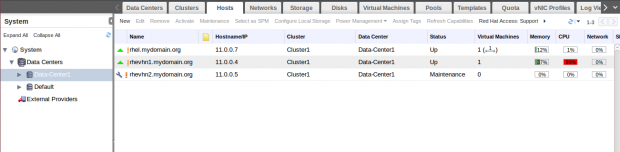 VM Migração ao vivo
VM Migração ao vivo Você também pode verificar a guia Tarefas e, após pouca espera, sua máquina virtual é automaticamente migrada ao vivo para o host RHEL.
 Monitore VM
Monitore VM  VM Rhel Migration
VM Rhel Migration Importante: Verifique se um de seus hosts tem recursos mais do que o outro. Se os dois hosts são idênticos em recursos. A VM não será migrada porque não haverá diferença !!
Dica: Colocando o host em Modo de manutenção Virá automaticamente a migração em direção às VMs para outros anfitriões no mesmo cluster.
Para mais informações sobre migrações de VM, leia as máquinas virtuais migratórias entre os hosts.
Dica: A migração ao vivo entre diferentes aglomerados não é oficialmente apoiada, espere um caso que você possa verificar aqui.
2. Alta disponibilidade
No contra Migração ao vivo, Ha é usado para cobrir a situação crítica não apenas as tarefas de balanceamento de carga. A seção comum de que sua VM também migrará para outro host, mas com a reinicialização do tempo de inatividade.
Se você tem falha, host não operacional ou não responsivo em seu cluster, a migração ao vivo não pode ajudá-lo. Ha irá desligar a máquina virtual e reiniciá-la em outro host em funcionamento no mesmo cluster.
Para Ativar ha No seu ambiente, você deve ter pelo menos um dispositivo de gerenciamento de energia [e.g. interruptor de energia] em seu ambiente.
Infelizmente, não podemos fazer isso em nosso ambiente virtual. Então, para mais informações sobre o HA em Rhev, confira o tempo de atividade com a alta disponibilidade da VM.
Lembrar: Migração ao vivo e alta disponibilidade estão trabalhando com hosts no mesmo cluster com o mesmo tipo de CPU e conectado ao armazenamento compartilhado.
Conclusão:
Chegamos ao ponto de pico em nossa série enquanto discutimos uma das características importantes do cluster de Rhev como o descrevemos e sua importância. Também discutimos o segundo tipo [Método] para implantar hipervisores RHEV, com base no RHEL [pelo menos 6.6 x86_64].
No próximo artigo, poderemos fazer algumas operações em máquinas virtuais, como instantâneos, vedação, clonagem, exportação e piscinas.
- « Criando o software RAID0 (Stripe) em 'dois dispositivos' usando a ferramenta 'mdadm' no Linux - Parte 2
- 5 comandos úteis para gerenciar tipos de arquivo e tempo do sistema no Linux - Parte 3 »

